
In informatica le Group Policy è una caratteristica della famiglia Microsoft Windows NT dei sistemi operativi.
Le group policy sono un insieme di regole che controllano l’ambiente di lavoro di utenti e computer.
Forniscono la gestione centralizzata e la configurazione di sistemi operativi, applicazioni e le impostazioni degli utenti in un ambiente Active Directory.
Di seguito verrà spiegato come esportare ed importare le Group Policy da un Dominio ad un altro in pochi semplici passi.
ESPORTAZIONE DELLE GPO DAL DOMINIO SORGENTE
Dal dominio sorgente eseguire la console Group Policy Management
Espandere la sezione relativa alle Group Policy come evidenziato nell’immagine sovrastante
Individuare le policy che si intende copiare sul dominio di destinazione
Cliccare con il tasto destro sulla PoliCY quindi selezionare l’opzione Back Up…
Inserire il path dove si intende creare il backup della policy quindi inserire una breve descrizione.
Cliccare Back Up
Attendere qualche istante fino al completamento dell’esportazione. Se è andato tutto a buon fine dovremmo vedere una schermata come quella sovrastante.
Cliccare OK
ATTENZIONE: Ripetere questa procedura per tutte le policy che si intende copiare sull’altro Dominio
Al termine del backup di tutte le policy dovremmo vedere tante cartelle quante sono le policy salvate come mostrato nell’immagine sovrastante
ATTENZIONE: è possibile fare il backup di tutte le policy con un solo click. Basta posizionarsi su Group Policy Objects, cliccare con il tasto destro quindi selezionare l’opzione Back Up All… come mostrato nell’immagine sovrastante
In questo modo con pochi click avremo il backup di tutte le policy presenti nel dominio.
IMPORTAZIONE DELLE GPO NEL DOMINIO DI DESTINAZIONE
La prima cosa da fare per partire con l’importazione delle policy è copiare le cartelle viste in precedenza
NOTA BENE: converrebbe utilizzare lo stesso path utilizzato per il backup backup. Quindi nel mio caso utilizzerò il path C:\temp
Dal dominio di destinazione eseguire la console Group Policy Management
Posizionarsi sulla cartella Group Policy Objects quindi cliccare con il tasto destro e selezionare New
Inserire il nome da dare alla policy quindi cliccare OK
Individuare la policy appena creata quindi cliccare con il tasto destro e selezionare l’opzione Import Settings…
Cliccare Next
Cliccare Next
Selezionare la cartella dove abbiamo copiato i backup delle policy quindi cliccare Next
Selezionare la policy corretta quindi cliccare Next
NOTA BENE: se utilizziamo nomi identici per le policy tra il dominio sorgente e il dominio destinatario dovrebbe essere tutto più semplice.
ATTENZIONE: cliccando su View Settings… è possibile vedere le caratterstiche della policy in formato HTML
Cliccare Next
Leggere il riepilogo quindi cliccare Finish
Attendere qualche secondo quindi cliccare OK
ATTENZIONE: Ripetere questa procedura per tutte le policy che si intende importare dall’altro Dominio
Al termine dell’importazione bisognerà linkare le policy alle OU corrette nel nuovo Dominio.
ATTENZIONE: per le GPO che contengono riferimenti a Security o UNC paths converrebbe utilizzare la Migration Table se non si vuole editare a mano le policy dopo l’esportazione.

Sono Raffaele Chiatto, un appassionato di informatica a 360°…
Mi sono avvicinato al mondo dell’informatica nel lontano 1996 con Windows 95 e da allora non ho più smesso di dedicarmi allo studio ed approfondimento di questo settore.
Laureato in Ingegneria Informatica nel 2009, lavoro nel campo dell’IT dal lontano 2001.

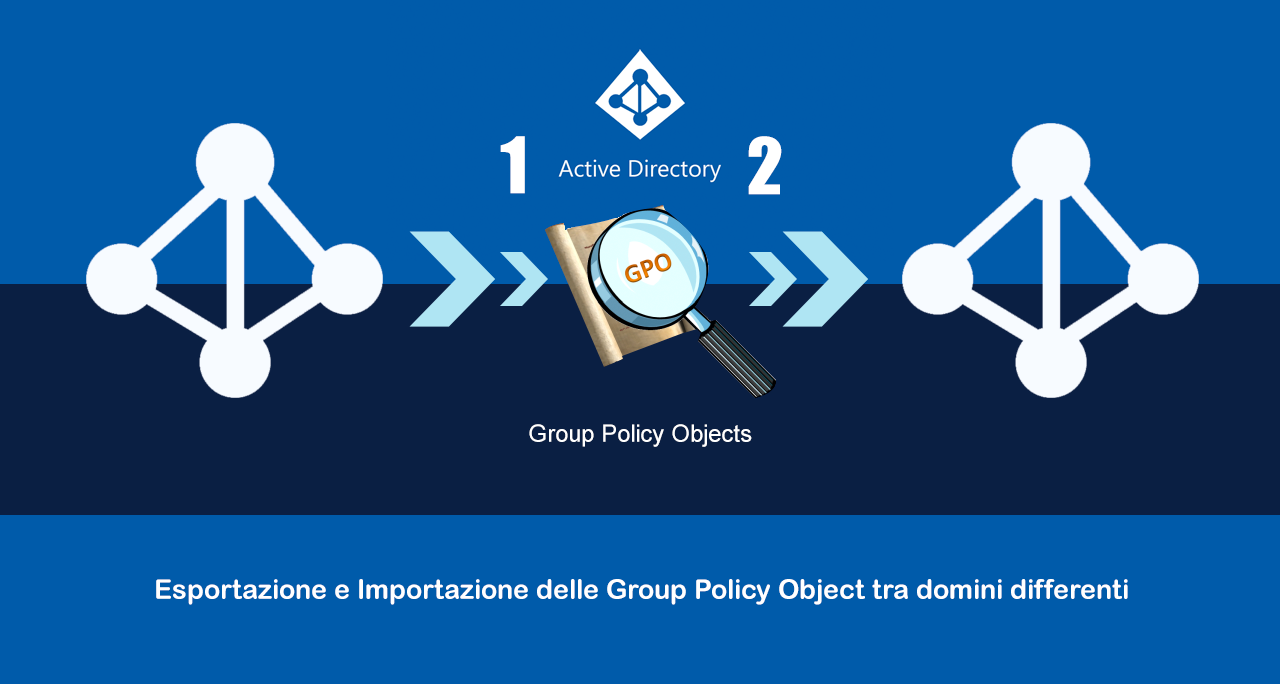
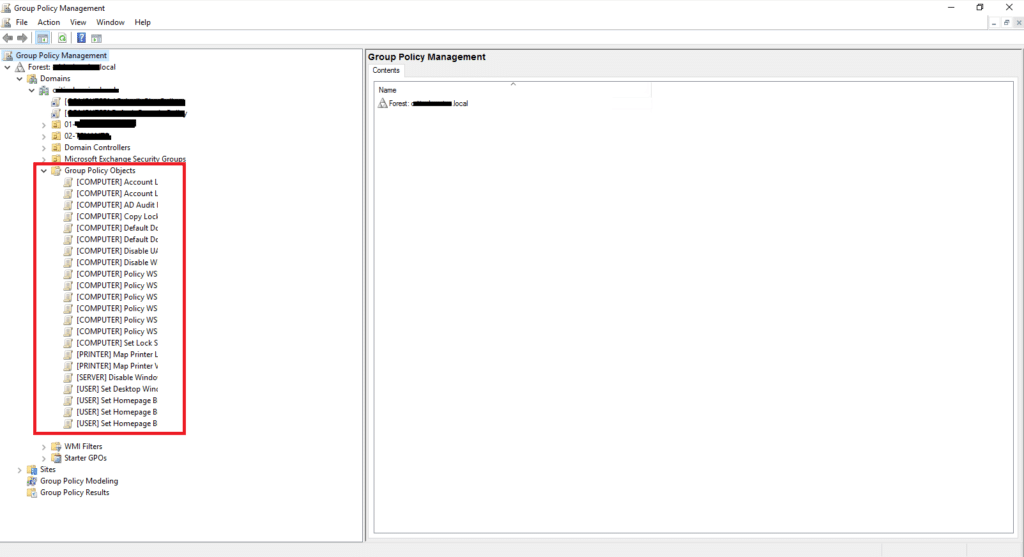
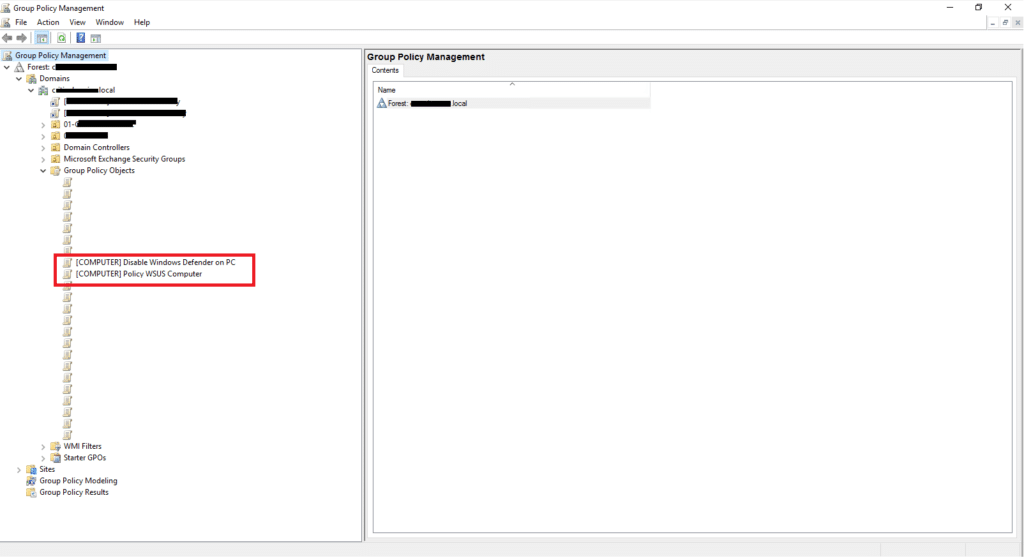
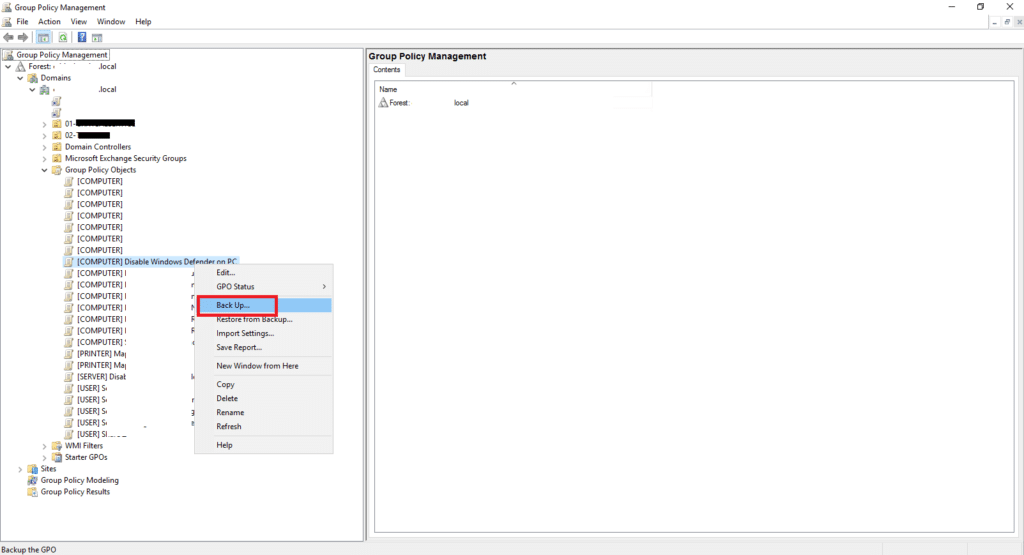
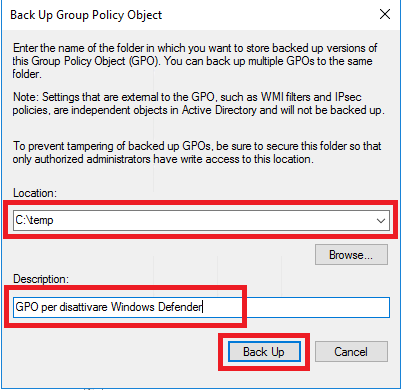
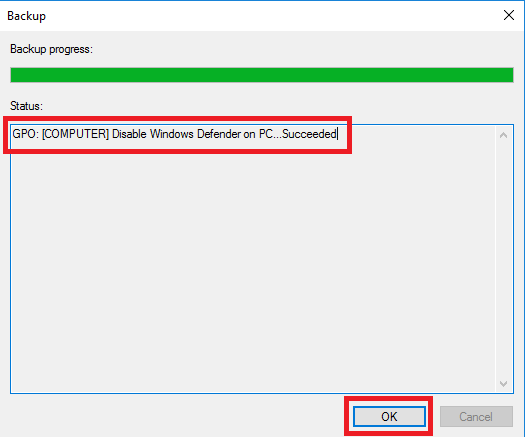
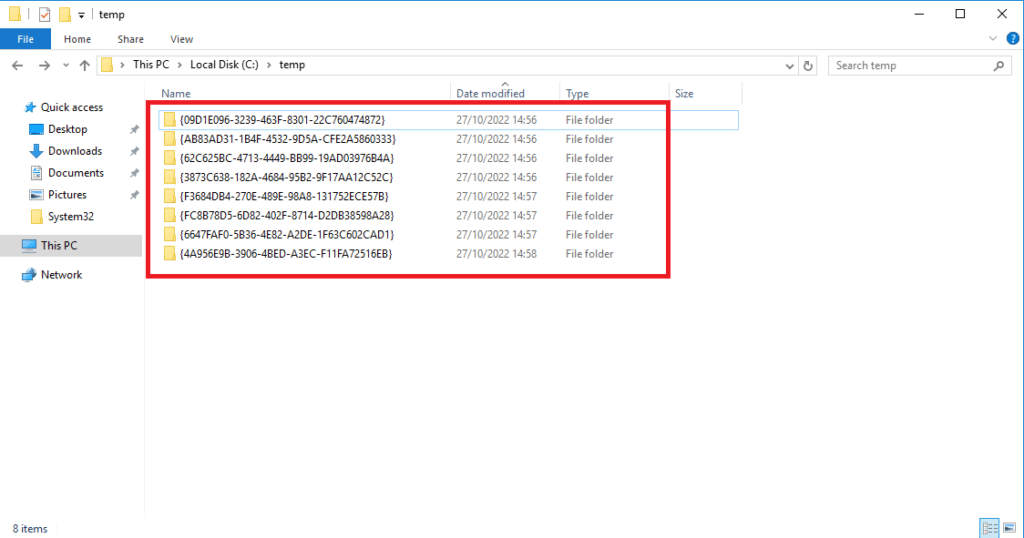
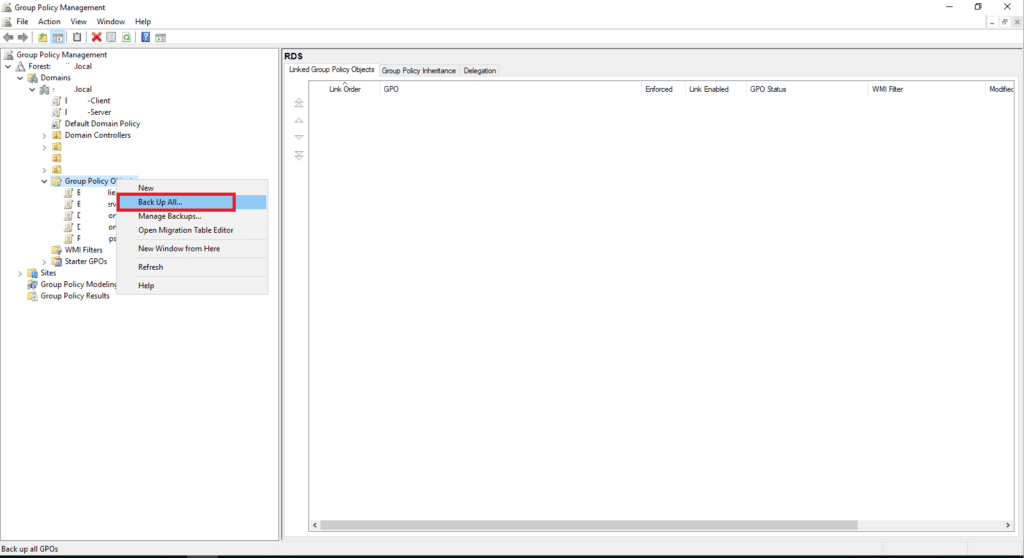
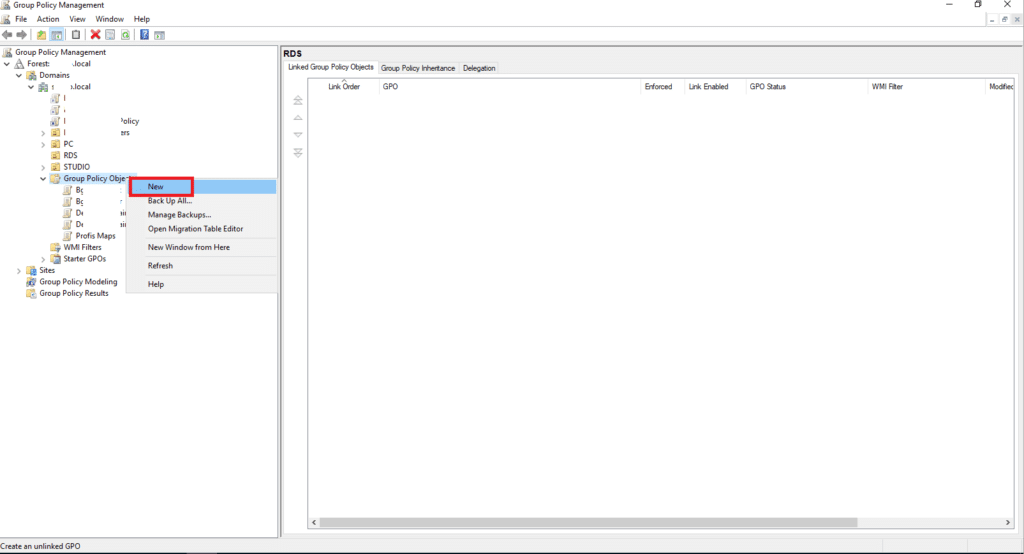
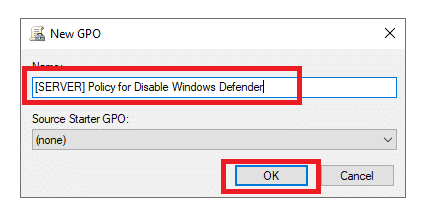
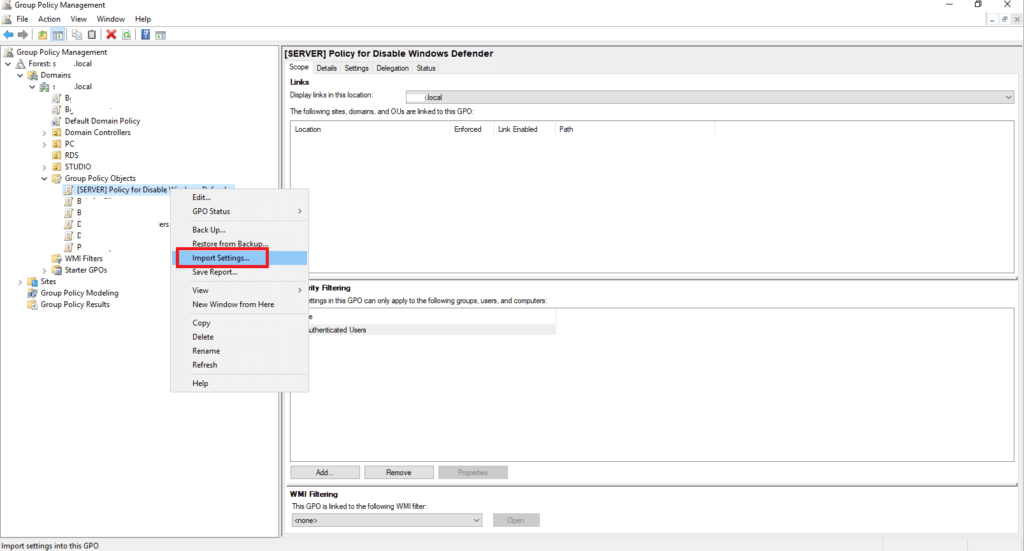
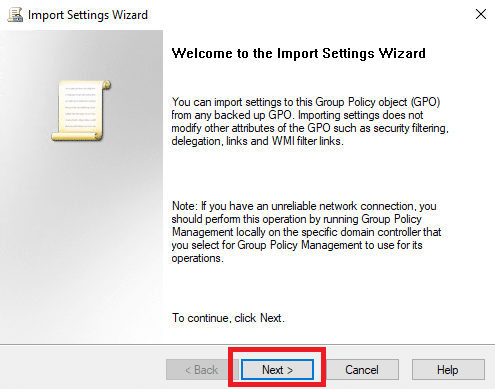
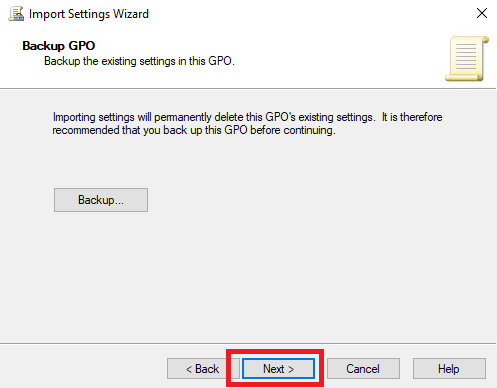
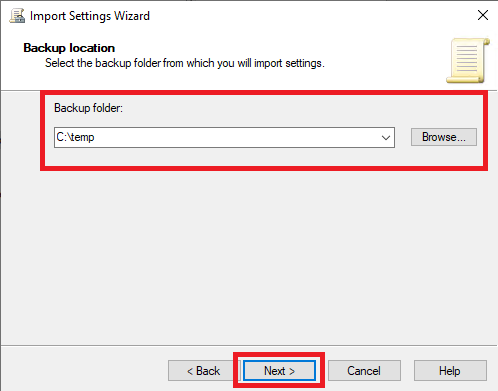
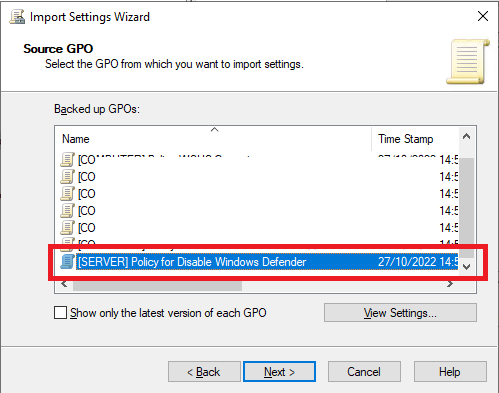
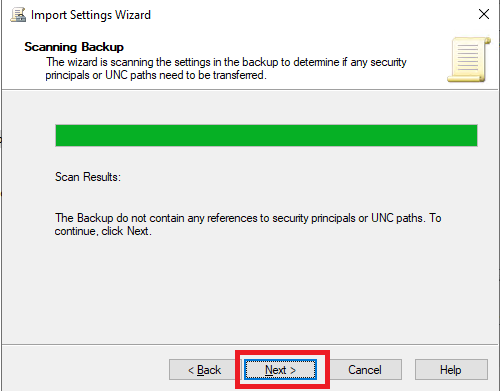
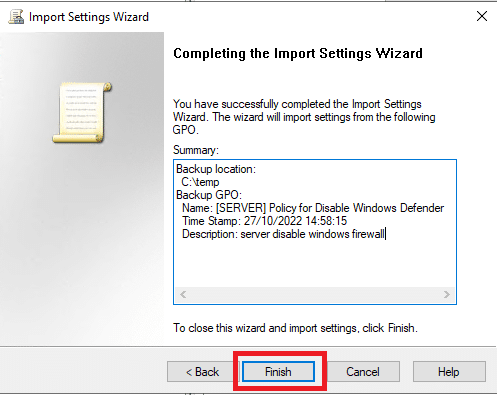
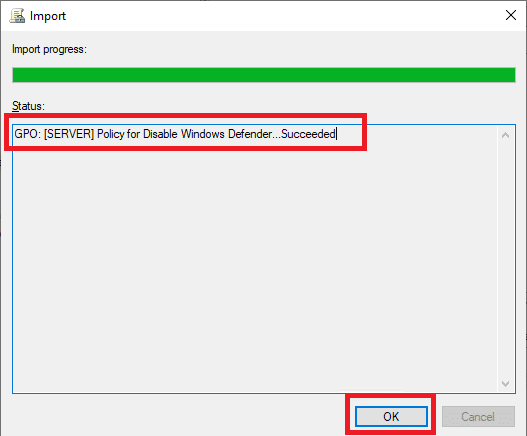










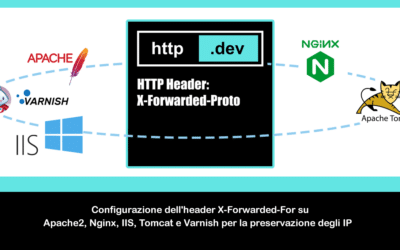

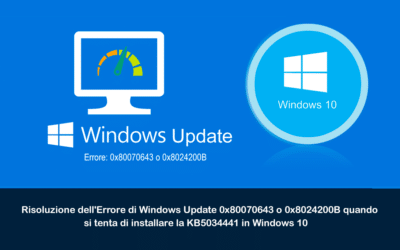

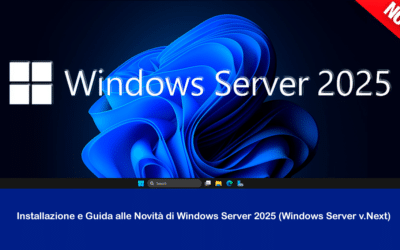

0 commenti